
Índice:
- Etapa 1: ocultar suas coisas com o DVD-Rom e o HDD
- Etapa 2: esconda suas coisas com o carro Rc
- Etapa 3: ocultar suas coisas com a tomada elétrica falsa
- Etapa 4: Proteja Seu Computador e Dados -1-
- Etapa 5: Proteja Seu Computador e Dados -2-
- Etapa 6: Proteja Seu Computador e Dados -3-
- Etapa 7: Proteja Seu Computador e Dados -4-
- Etapa 8: Proteja-se de problemas
- Autor John Day [email protected].
- Public 2024-01-30 11:38.
- Última modificação 2025-01-23 15:03.



O mundo lindo sempre tem muitas surpresas. Eu compartilho com vocês um pouco da minha experiência para manter a mim e minhas coisas seguras. Espero que ajude você.
Etapa 1: ocultar suas coisas com o DVD-Rom e o HDD



Encontraremos HDD e DVD-Rom antigos e usaremos algumas ferramentas de abertura de parafusos.
Remova os cabos e outros componentes.
1. Com DVD-Rom: Transfira o DVD-Rom antigo para o laptop. Novo DVD-Rom que você pode usar quando precisar apenas colocá-lo em seu laptop.
Empurre o fio para dentro deste pequeno orifício. A bandeja do disco será ejetada ligeiramente. Você vai puxá-lo com a mão. Em seguida, esconda suas coisas e feche-as
2. Com HDD: Basta colocar suas coisas no HDD
Seu material está protegido.
Etapa 2: esconda suas coisas com o carro Rc


Os brinquedos podem não ser notados. Coloque suas coisas nos pneus do carro RC. Seu material está protegido. Cuidado com as crianças.
Etapa 3: ocultar suas coisas com a tomada elétrica falsa



Faça uma tomada elétrica falsa. Coloque suas coisas na tomada elétrica falsa. Seu material está protegido.
Etapa 4: Proteja Seu Computador e Dados -1-
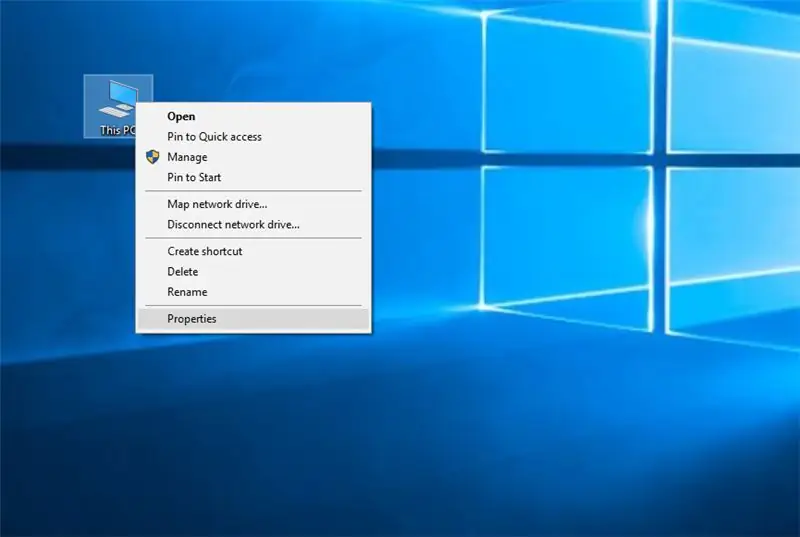
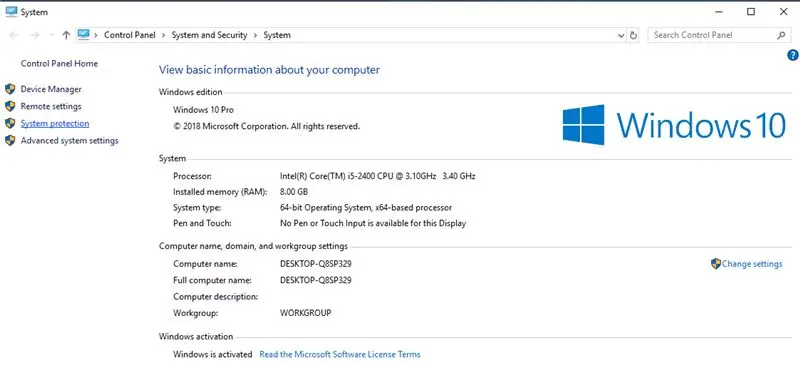
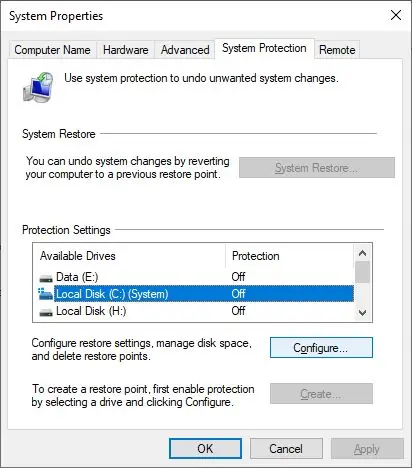
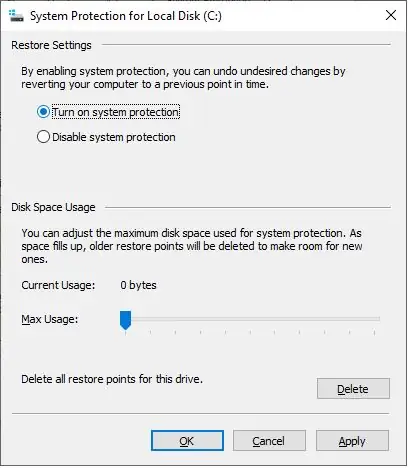
Habilitar Restauração do Sistema
Clique com o botão direito em Este PC e você verá as propriedades. Clique nele para ver a Proteção do sistema. Clique nele para abrir as Propriedades do Sistema. Na guia Proteção do sistema, você verá as Configurações de proteção. Certifique-se de que a proteção esteja definida como 'On' para a unidade do sistema. Caso contrário, selecione a unidade do sistema ou unidade C e pressione o botão Configurar. A seguinte caixa será aberta. Selecione Ativar proteção do sistema e clique em Aplicar. Em seguida, crie primeiro um ponto de restauração do sistema.
Etapa 5: Proteja Seu Computador e Dados -2-
- Salve seus dados em HDD, não em SDD. Se o seu HDD morrer
você pode estar resgatando dados, mas com SSD você perderá seus dados em 99%.
- Use o serviço de nuvem como Google Drive, Microsoft OneDrive, Dropbox
Para sincronizar em seus computadores, telefones e tablets:
Instale o aplicativo em todos os computadores, telefones e tablets com os quais deseja sincronizar.
Faça login na mesma conta em cada computador, telefone e tablet.
Adicione arquivos em sua pasta Dropbox, Google Drive, Microsoft OneDrive. Enquanto um arquivo estiver em sua pasta Dropbox, Google Drive, Microsoft OneDrive, ele será sincronizado com todos os seus computadores, telefones e tablets conectados.
Seus dispositivos são como janelas em sua conta Dropbox, Google Drive, Microsoft OneDrive. Depois de entrar, você tem acesso aos seus arquivos Dropbox, Google Drive, Microsoft OneDrive, não importa onde você esteja.
Etapa 6: Proteja Seu Computador e Dados -3-
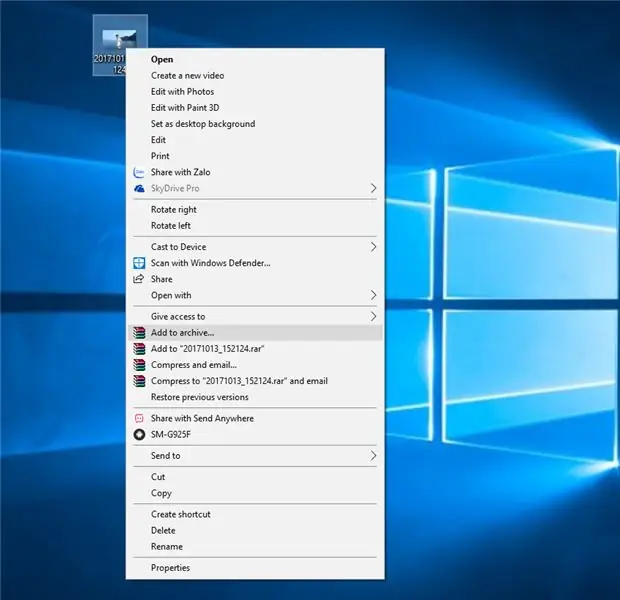
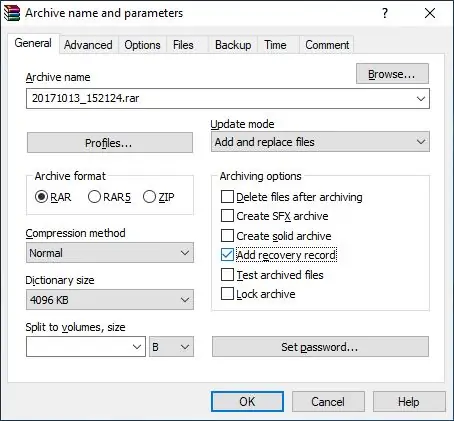
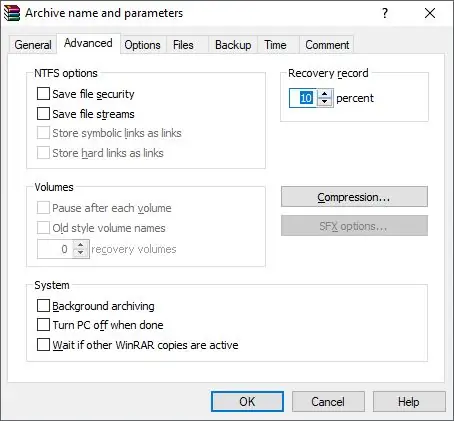
Use WinRAR para proteger seus dados.
- Clique com o botão direito no arquivo que deseja proteger. Clique no anúncio para arquivar …
- Marque Adicionar registro de recuperação. Mude para a guia Avançado e insira 10 por cento ou mais na seção Registro de recuperação
- Mude para a guia Geral, clique em Definir senha … em seguida, digite sua senha e clique em OK.
Etapa 7: Proteja Seu Computador e Dados -4-
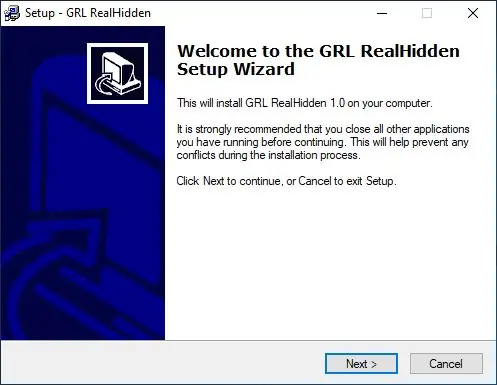
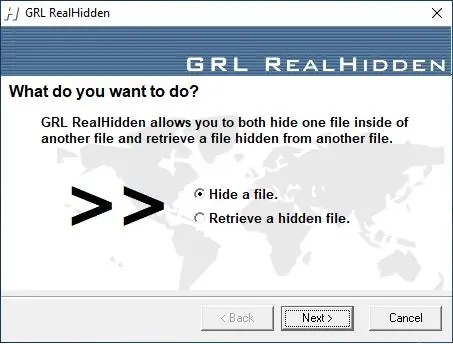
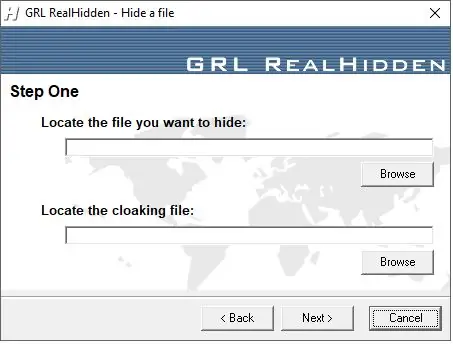
Oculto seus dados Use GRL RealHidden. Oculte arquivos em qualquer arquivo.
Nota: Se você deseja ocultar uma imagem, pode selecionar o arquivo de camuflagem é uma música. Mas você esconde um filme por meio de uma música que não é uma boa ideia porque uma música com tamanho de 6 gigabytes não parece real.
1. Esconda seus dados
- Selecione ocultar um arquivo Avançar.
- Localize o arquivo que deseja ocultar, clique em navegar e selecione o arquivo que deseja ocultar
- Localize o arquivo de camuflagem, clique em Procurar e selecione o arquivo de camuflagem.
Em seguida, clique em Avançar e digite sua senha. Em seguida, clique em Avançar
Você pode selecionar excluir o arquivo de origem se desejar ou excluí-lo mais tarde. Clique em Avançar.
Aguarde alguns instantes e clique em Sair. Feito isso.
2. Recupere um arquivo oculto
- Selecione Recuperar um arquivo oculto e clique em Avançar.
- Selecione o arquivo de camuflagem e o local em que deseja salvar o arquivo oculto. Em seguida, clique em Avançar.
- Coloque sua senha. Clique em Avançar. Aguarde alguns instantes e clique em Sair. Feito isso.
Link soft:
mega.nz/#!fG4hEaTL!8VIK8zzPk8L1MmdIpd33_Nq…
Etapa 8: Proteja-se de problemas
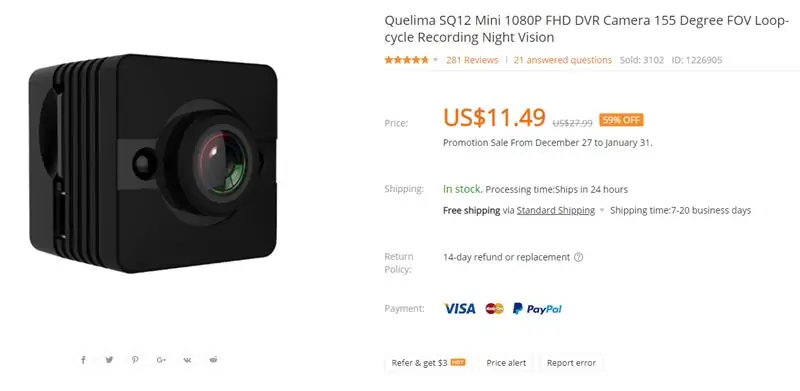


Você percebeu que a polícia sempre carrega um gravador. Para provar algo, sempre precisamos de provas. Existem muitos dispositivos que podem ajudá-lo. A linha entre o certo e o errado é muito frágil. Espero que você o use corretamente.
1. Mini câmera SQ12
www.banggood.com/Quelima-SQ12-Mini-1080P-F…
2. Alarme do relógio da câmera oculta
www.banggood.com/64GB-HD-1080P-PIR-Clock-C…
3. Mini câmera IP WiFi
www.banggood.com/1080P-Mini-WiFi-IP-Camera…
Obrigado pela leitura. Se você gostar, curta e se inscreva no meu canal no YouTube. Muito obrigado meus amigos.
Recomendado:
Faça com que os cegos reconheçam as coisas tocando as coisas ao seu redor usando o MakeyMakey: 3 etapas

Faça com que os cegos reconheçam as coisas tocando as coisas ao seu redor usando o MakeyMakey: introduçãoEste projeto visa facilitar a vida dos cegos identificando as coisas ao seu redor por meio do sentido do tato. Eu e meu filho Mustafa pensamos em encontrar uma ferramenta para ajudá-los e no período que usamos o hardware MakeyMakey t
UPS Hack! Oculte o seu ..: 8 etapas (com imagens)

UPS Hack! Hide Your ..: Oculte seus arquivos importantes do computador à vista de todos! Vocês, sua esposa, nem mesmo aquele ladrão chato saberá que está lá. Este instrutível irá mostrar a vocês como transformar o UPS Power Backup morto em um disco rígido externo discreto para abaixo de $ 20,00! Assista
Parede de coisas estranhas em um quadro (escreva suas próprias mensagens!): 8 etapas (com fotos)

Parede de coisas estranhas em um quadro (Escreva suas próprias mensagens!): Há meses que pretendo fazer isso depois de ver um tutorial usando luzes de Natal (parecia ótimo, mas qual é o sentido em não mostrar nenhuma mensagem, certo?). Então eu fiz este Stranger Things Wall há algum tempo e demorou muito tempo
Oculte seu flash drive à vista: 5 etapas (com imagens)

Oculte seu flash drive à vista: Com vários governos aprovando leis exigindo acesso aos seus dados criptografados 1), 2), 3), é hora de alguma 'segurança pela obscuridade'. Este 'Ible é sobre como fazer uma unidade flash USB que se parece com um cabo. Você pode pendurá-lo na parte de trás do seu
Arduino / Android Timer (com app!). Controle suas luzes e outras coisas: 6 etapas

Arduino / Android Timer (com App!). Controle suas luzes e outras coisas: Olá! Aqui estou eu com outro cronômetro. Com este projeto, você pode definir se o cronômetro estará " LIGADO " ou " DESLIGADO " para cada hora do dia. Você pode definir mais de um evento por dia usando o aplicativo Android. Ao combinar o Arduino e o Android, nós
